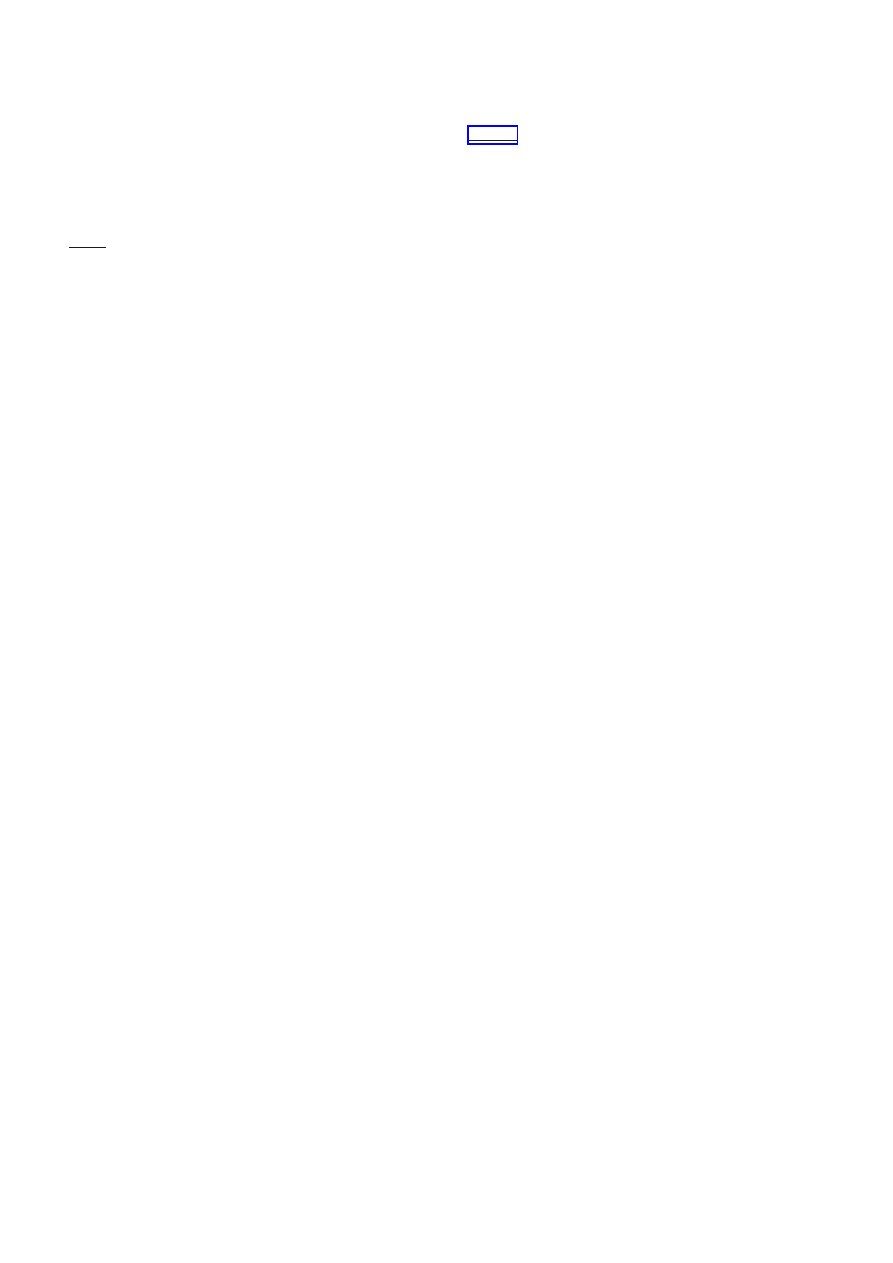
KOMENDY I PODSTAWY LINUXA
POWŁOKA BOURNE (sh), RED HAT 7.2
23.04.2002
1. OGÓLNE POLECENIA
(góra)
man costam - info o danym poleceniu
cd nazwa_katalogu - wej
ście do katalogu
cd .. - wyj
ście z katalogu
mkdir nazwa_katalogu - tworzy katalog
rmdir nazwa_katalogu - usuwa katalog
rm nazwa_pliku - usuwa plik
rm * - usuwa wszystkie pliki z danego katalogu
rm * -i - usuwa wszystkie pliki z danego katalogu z potwierdzeniem
rm * -f - usuwa wszystkie pliki z danego katalogu i wył
ącza potwierdzenia (nawet zabezpieczone przed usunięciem)
rm -f - usuni
ęcie plików zabezpieczonych przed kopiowaniem
rm -r - usuni
ęcie plików również w podkatalogach
rm -rf - usuwa cały system plików
chmod u+r jeden.doc - mog
ę czytać dany plik
w - mog
ę zapisywać i edytować dany plik
x - mog
ę wykonywać dany plik
ls -a - pokazuje ukryte pliki
ls -l - pokazuje wi
ęcej info o pliku:
W WYNIKACH POWY
śSZEJ KOMENDY NA POCZąTKU Są:
"-" - oznacza zwykły plik
"d" - oznacza katalog
Potem pierwsze 3 znaki oznaczaj
ą dostępność do pliku właściciela, następne 3 znaki dla grupy, a następne 3 dla innych
u
żytkowników
ls > wynik - wysłanie spisu zawarto
ści katalogu do pliku wynik jeżeli taki plik istnieje to skasuje się jego poprzednia zawartość
ls >> wynik - dopisanie zawarto
ści katalogu do zawartości pliku wynik
mount /mnt/floppy - montuje flopa
umount /mnt/floppy - rozmontowuje flopa
cat jeden.doc > wszystkie.doc - nadpisanie zawarto
ści w pliku wszystkie.doc zawartościami innych plików
cat jeden.doc dwa.doc >> wszystkie.doc - dopisanie do pliku wszystkie.doc zawarto
ści innych plików
cat nazwa_pliku - czytanie zawarto
ści pliku
cat *.doc - znajdzie np.: dwa.doc sratytaty.doc
cat jeden.doc dwa.doc > wszystkie.doc - wrzuca zawarto
ść plików do jednego
cat < jeden.doc > dwa.doc - wypisze zawarto
ść jeden.doc na ekran (standartowe wyjście) i nadpisze zawartość pliku jeden.doc do
pliku dwa.doc
cat parowka.doc | more - wyj
ście programu cat (parowka.doc) jest przekazywane na wyjście programu more
head -42 nazwa_pliku - wy
świetla 42 pierwszych wierszy zawartych w pliku
tail -42 nazwa_pliku - wy
świetla 42 końcowych wierszy zawartych w pliku (przydaje się w obserwowaniu świeżo dopisanych
logów do pliku)
cp plik_zrodlowy plik_docelowy - kopiuje zawarto
ść z pliku do pliku
cp plik(i)_zrodlowy katalog(i)_docelowy - kopiuje pliki do katalogu
mv stara_nazwa nowa_nazwa - zmiana nazwy pliku
mv nazwa_pliku nazwa_katalogu - przenoszenie pliku do katalogu
lp nazwa_pliku - drukowanie pliku
lpr nazwa_pliku - wstawienie pliku do koleiki drukowania
pwd - pokazuje w jakim jeste
ś katalogu
. - oznacza katalog bie
żący
.. - oznacza katalog nadrz
ędny
touch nazwa_pliku - tworzy pusty plik
stty -a - wypisanie skrótów do np. zatrzymania procesu
mail - otwiera plik z poczta
printenv albo export (powłoka C) - zobaczenie zawarto
ści zmiennych środowiska
nazwa=zawarto
ść - pierwsze przypisze zmiennej powłoki odpowiednia zawartość
export nazwa drugie utworzy zmienna o tej samej nazwie i zawarto
ści co zmienna powłoki
MOJA_ZMIENNA="jakas_wartosc" - tworzy zmienna
środowiska z wartością "jakas_wartosc"
echo $MOJA_ZMIENNA wypisuje zawarto
ść MOJA_ZMIENNA (znakiem dolara poprzedzamy nazwy zmiennych środ. które to
nazwy powłoka ma zast
ąpić zawartością odpowiedniej zmiennej
1
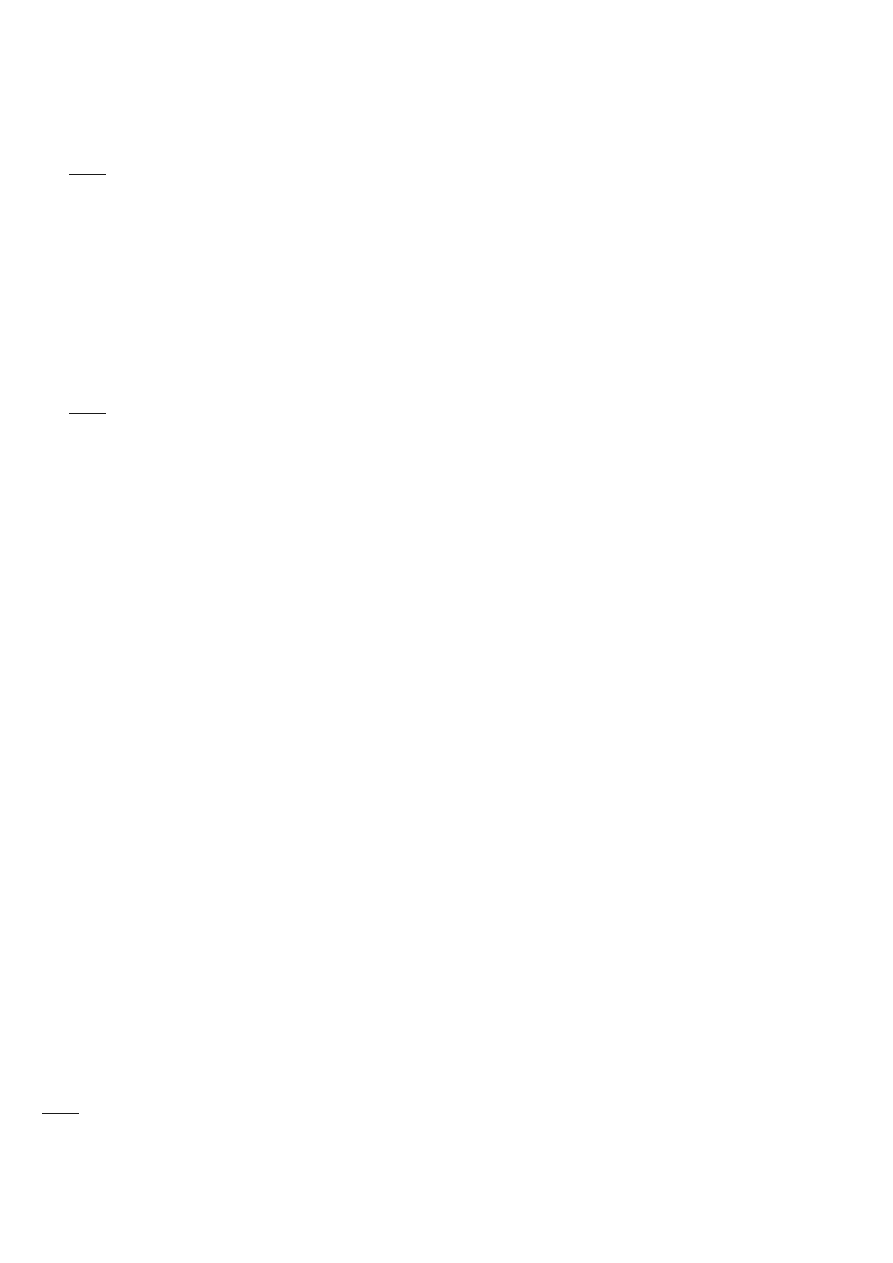
find
ścieżka/nazwa_pliku lub kryterium - wyszukiwanie plików
grep - słu
ży do wyszukiwania plików według zadanego wzorca
2. KRYTERIA SZUKANIA OKRE¦LONYCH STRINGÓW
(góra)
* - zast
ępuje wiele znaków np.: ls *.doc
*.* - oznacza pliki z kropka w nazwie
*xyz - oznacza pliki w rodzaju xyz albo fghxyz
? - zast
ępuje jeden znak
[abc] - oznacza a lub b lub c
[a-z] - oznacza od a do z
doc[0-9] - oznacza doc0 do doc 9
*[Aa]dd* - oznacza useradd lub User-Add itd
*[Aa] [Dd] [Dd]* - oznacza userADD lub xxxAdd itd
- R - wszystkie podkatalogi
3. U
śYTKOWNICY, PRAWA DOSTĘPU ITD
(góra)
newgrp grupa - zmiana grupy
chmod g+r jeden.doc - dodanie u
żytkownikom grupy do której należy plik jeden.doc
prawa do jego czytania (doł
ączanie praw):
u - u
żytkownik
o - pozostali u
żytkownicy systemu
- - odebranie danego uprawnienia
chmod u=rw jeden.doc - nadanie tobie wył
ącznie czytanie i pisania do pliku jeden.doc (zastępowanie praw)
chmod u=rw /katalog - masz prawo do przeszukiwania katalogu je
żeli nie miałbyś tych praw możesz znaleĽć tylko plik którego
znasz nazw
ę (zastępowanie praw)
chmod 777 nazwa_pliku - nast
ępny sposób zastępowania praw, numeryczny 777 oznacza akurat przyznanie wszystkich praw
wszystkim u
żytkownikom do danego pliku a 666 prawo do odczytu i zapisu pliku dla wszystkich użytkownikow
PRAWA DOST
ĘPU I ICH ODPOWIEDNIKI NUMERYCZNE:
--- 0
--x 1
-w- 2
-wx 3
r-- 4
r-x 5
rw- 6
rwx 7
umask - w momencie tworzenia nowego pliku otrzymuje on domy
ślne prawa dostępu określone za pomocą parametru umask
4 2 1 - warto
ści liczbowe odpowiadające określonym uprawnieniom
r w x ka
żda liczba odpowiada koleino użytkownikowi -> grupie -> "światu" (reszcie użytkowników)
umask 421 - oznacza: wła
ściciel może plik czytać grupa może do pliku pisać, a pozostali użytkownicy mogą plik wykonywać
umask 700 - oznacza pełne prawa dla wła
ściciela i żadnych praw dla grupy i reszty użytkowników
umask 077 - wył
ączy prawa do czytania pisania i wykonywania dla grupy i całego "świata" (reszty użytkowników)
PO WPISANIU UMASK I WARTO¦CI OD TEJ PORY KA
śDY UTWORZONY PLIK BĘDZIE MIAŁ TAKIE PRAWA DOSTĘPU
chown nowy_wlasciciel nazwa_pliku - daje prawa do pliku innemu u
żytkownikowi
chown -r nowy_wlasciciel nazwa_pliku - daje prawa do wszystkich plików w katalogu innemu u
żytkownikowi
chgrp nowa_grupa nazwa_pliku - daje prawa do pliku okre
ślonej grupie
who - info o wszystkich zalogowanych do systemu, obejmuje nazw
ę użytkownika
finger - to samo co who tylko jeszcze jest imi
ę terminal, i czas zarejestrowania się w systemie
who am i - info tylko o tobie
4. KOMUNIKACJA MI
ĘDZY UśYTKOWNIKAMI
(góra)
write nazwa_uzytkownika - wysyłanie wiadomo
ści do określonego użytkownika, tekst pojawia się od razu po wpisaniu, teksty obu
u
żytkowników mogą się mieszać
mesg n - zablokowanie przychodz
ących wiadomości write
mesg y - odblokowanie przychodz
ących wiadomości write
talk nazwa_uzytkowika - nast
ępny program tutaj ekran dzieli się na dwie części a rozmowa się nawiązuje jeśli drugi rozmówca
odpowie "talk twoja_nazwa_uzytkownika"
2
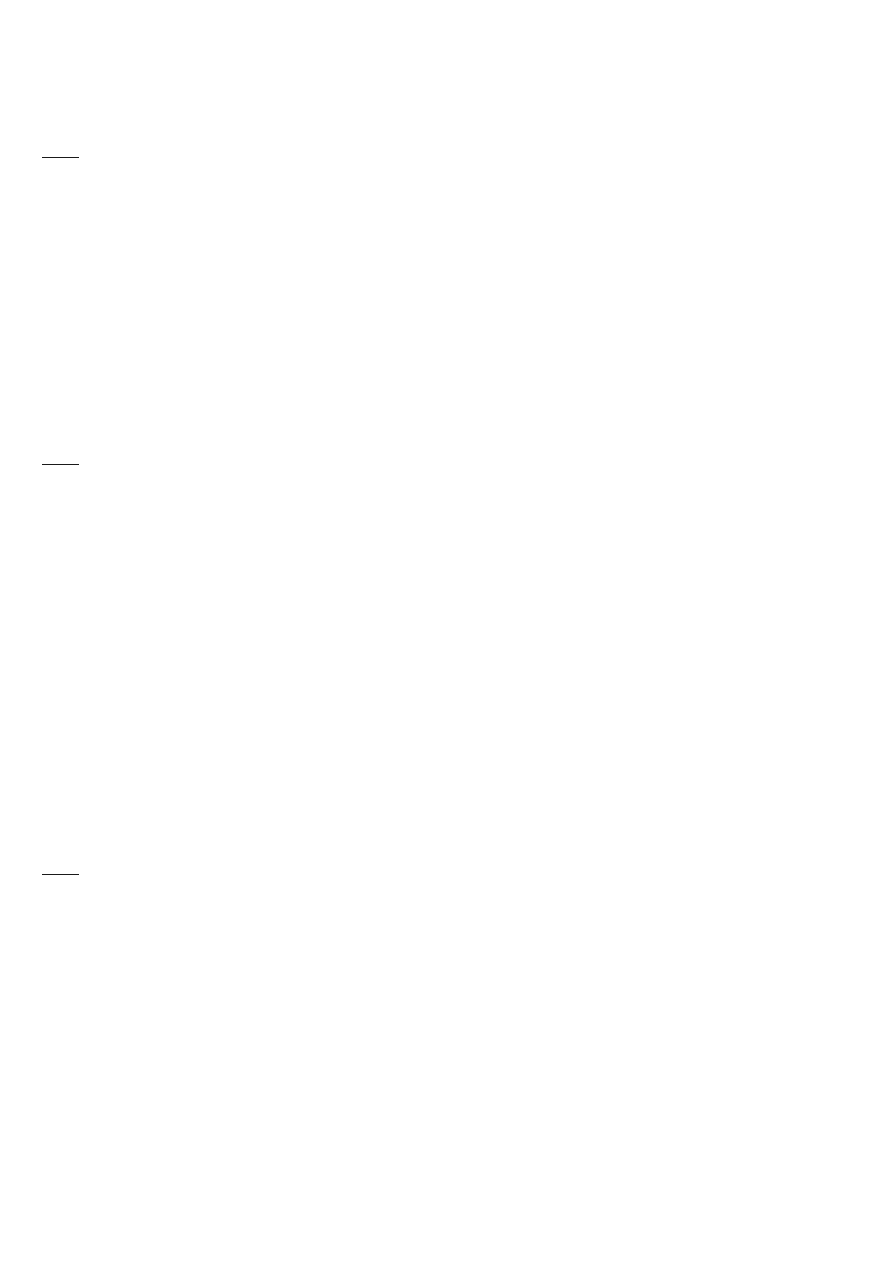
conrol-c - zaka
ńcza program talk
5. MAIL
(góra)
mail - otwiera twoja skrzynk
ę odbiorcza
mail nazwa_uzytkownika1 nazwa_uzytkownika2 - wysłanie maila do danego(ych) u
żytkownika np.: mail user@wp.pl, mail grzes
control-d lub ("." sama w wierszu) - zako
ńczenie listu i wysłanie
control-c - opuszczenie programu bez wysyłki listu
/usr/spool/mail nazwa_uzytkownika lub /usr/mail/ nazwa_uzytkownika - tu znajduje si
ę plik w którym są zapisywane nadchodzące
listy (nazwa pliku jest tez napisana w zmiennej
środowiskowej MAIL można się tam dostać wpisując export i znaleĽć MAIL=...)
d2 - wrzuca 2 list do "kosza"
q - usuwa listy z "kosza" i zamyka program
x - opuszczenie programu bez usuwania listów
- - poprzedni list
+ - nast
ępny list
p - powtórne wy
świetlenie bieżącego listu
w 1 /home/zachowana_tresc - zachowanie tre
ści listu nr 1 w pliku zachowany_list w katalogu home
s 1 /home/zachowany_list - zachowanie listu (nagłówka i tre
ści) nr 1
6. SIE
Ć
(góra)
rlogin nazwa_kompa - rejestracja w inny systemie Unix
telnet nazwa_kompa - rejestracja w innych systemach np.: winNT
rcp nazwa_kompa:plik_zrodlowy plik_docelowy - program do przesyłania plików pomi
ędzy systemami Unix
ftp plik_zrodlowy nazwa_kompa:plik_docelowy - program do przesyłania plików pomi
ędzy dowolnymi systemami
KOMENDY FTP:
get plik - pobranie pliku z innego kompa
mget plik(i) - pobranie wielu plików
put plik - wysłanie pliku do innego kompa
mput plik(i) - wysłanie wielu plików
bye - zamkniecie poł
ączenia z innym kompem
ls - spis plików na drugim kompie
cd - zmiana katalogu na drugim kompie
binary - tryb przesłania plików binarnych
ascii - tekstowy tryb przesłania (z tłumaczeniem znaków ko
ńca wiersz)
control-] - nie przerywaj
ąc pracy na zdalnym kompie powrót do swojego systemu lokalnego (W PRZYPADKU SESJI TELNET)
return~control-z - to co wy
żej ale dla RCP (działa jeśli twoja powłoka ma wbudowany mechanizm wielozadaniowości zwany "job-
control"
7. PROCESY
(góra)
ps - wypisuje stan procesów
ps -l - dokładniejsze wypisanie stanów procesów
ps -aux | more - wypisanie wł
ącznie z procesami nie należącymi do ciebie (| more - udogodnienie)
OPIS WYPISANYCH KOLUMN:
PID - identyfikator procesu
TTY - terminal do którego jest podł
ączony proces
STAT - stan procesu (W=czekaj
ący, R=wykonywany lub gotowy do wykonania S=uśpiony, Z=zabity ale wciąż przebywający w
systemie)
TIME - czas jego wykonywania
COMMAND lub CMD - nazwa programu który wykonuje proces
UID - nazwa u
żytkownika który jest właściciele procesu
PPID - proces nadrz
ędny który utworzył dany proces
C lub CP - wykorzystanie procesora - u
żywane do szeregowania procesów
PRI - priorytet
NI - warto
ść używana do obliczania priorytetu
ADDR - adres procesu
SZ - rozmiar procesu w blokach
WCHAN - zdarzenie na które oczekuje proces
3
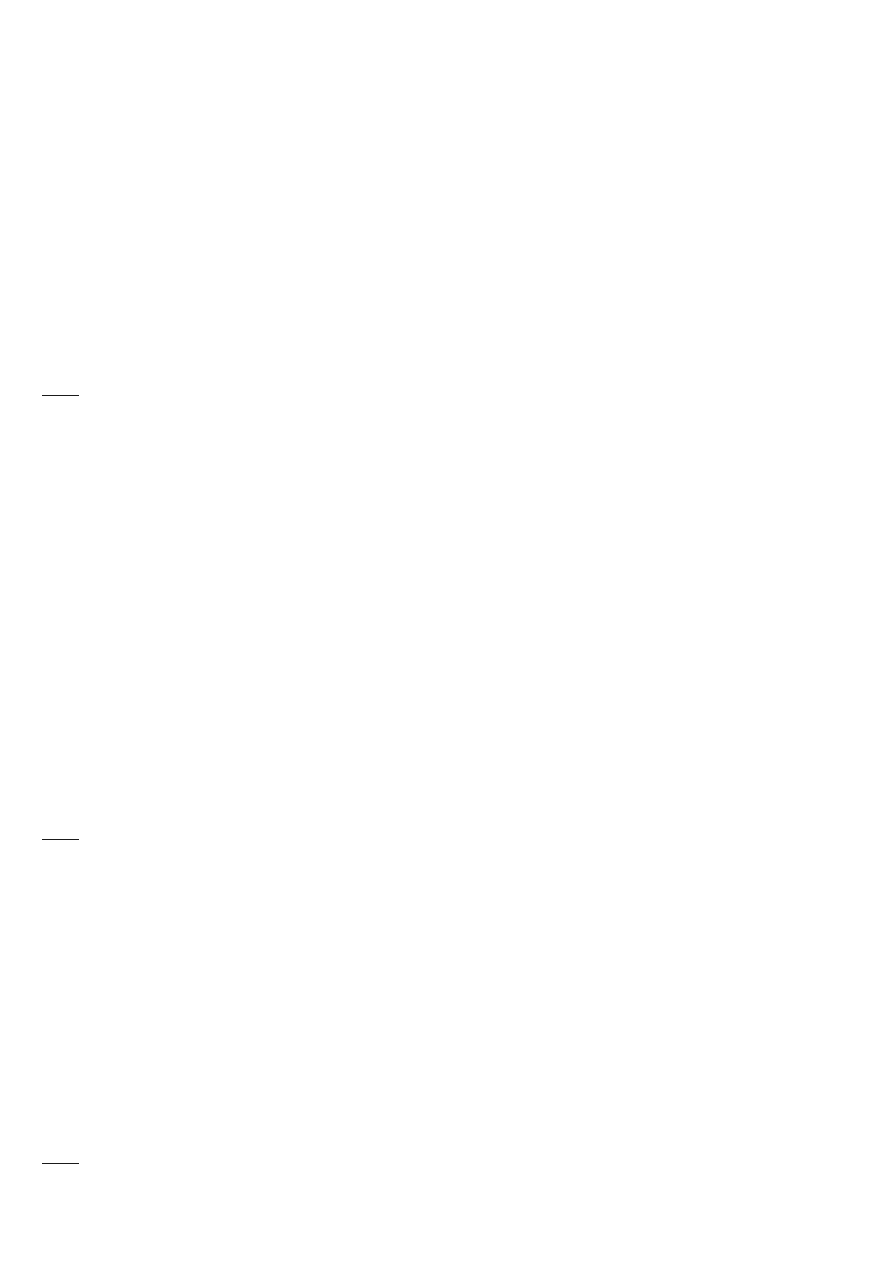
nice o_ile_nizszy polecenie
- zmiana priorytetu procesu i mniejsza liczba tym wy
ższy priorytet (automatycznie niższy priorytet otrzymują procesy
intensywnie wykorzystuj
ące CPU) (tylko administrator może podawać liczby ujemne)
cat *.doc > wszystkie.doc &
- znaczek & na ko
ńcu polecenia oznacza ze powłoka utworzy dany proces i uruchomi program ale nie będzie czekała na jego
zako
ńczenie
kill identyfikator_procesu
- zako
ńczenie procesu
kill -9 identyfikator_procesu
- zako
ńczenie procesów które ignorują zwykłą komendę kill
kill -v nazwa_procesu
- zabija proces po podaniu jego nazwy
at czas "polecenie" control-d
- wykonanie procesu o okre
ślonej godzinie np.: "cat 0900a "cat *.doc > razem.doc" control-d" co oznacza ze proces się
uruchomi o godzinie 9:00 rano (a=a.m., p=p.m.)
8. EDYTOR VI
(góra)
vi nazwa_pliku - otwiera edytor z plikiem do edycji
vi - uruchamia edytor potem:
: - wierszowy tryb pracy (wiersz staje si
ę poleceniem po naciśnięciu return)
i - drugi tryb pracy gdzie znaki s
ą wstawiane do bufora aż do naciśnięcia klawisza esc
10x - usunie 10 znaków pod kursorem
10X - usunie 10 znaków na lewo od kursora
:w - zachowanie pliku na dysku
:q - opuszczenie programu
:wq lub ZZ - zapisuje plik i opuszcza program
:q! - wyj
ście bez zapisania pliku
10dd - wycina do schowka 10 wierszy od kursora w dół
10yy - kopiuje do schowka 10 wierszy od kursora w dół
p - wklejenie zawarto
ści schowka na lewo od kursora
P - wklejenie zawarto
ści schowka na prawo od kursora
/klocek - znajduje string klocek
/ - nast
ępne wyszukanie tego samego stringu
:s/klocek/badylek - zamiana klocek na badylek w bie
żącym wierszu
:1,$s/klocek/badylek/g - zamiana klocek na badylek w całym pliku
:r nazwa_pliku - wczytanie do bufora innego pliku
:set number - numerowanie wierszy
:set no number - nie ponumerowane wiersze
u - cofni
ęcie skutków ostatniego polecenia
9. EDYTOR EMACS
(góra)
control-h - wypisanie pomocy emacs
na przykład: control-h a file - wypisanie info o funkcji w której wyst
ępuje słowo file
control-h o - przeł
ączanie miedzy oknami
control-h 0 - usuni
ęcie okna pomocy gdy kursor się w nim znajduje
control-h 1 - usuni
ęcie okna pomocy gdy kursor znajduje w oknie z redagowanym tekstem
control-x b (i poda
ć nazwę pliku) - wyświetlenie określonego redagowanego pliku
emacs nazwa_pliku (w wierszu polece
ń) - otwarcie pliku w edytorze emacs
control-x control-s - zapisanie pliku
control-x control-c - opuszczenie emacsa
nazwa_pliku~ - nazwa kopii zapasowej pliku
esc x overwrite-mode - tryb zast
ępowania tekstu
control-k - wyci
ęcie do schowka tekstu od kursora do końca wiersza
control-@ - zaznaczenie pocz
ątku przenoszonego bloku tekstu
control-w - zaznaczenie ko
ńca bloku przenoszonego tekstu
control-y - wklejenie zawarto
ści schowka
control-s - wyszukiwanie stringa
10. INNE INFORMACJE
(góra)
1) gdzie co jest "standardowo":
- / - katalog główny
- /root - katalog administratora (root-a)
4
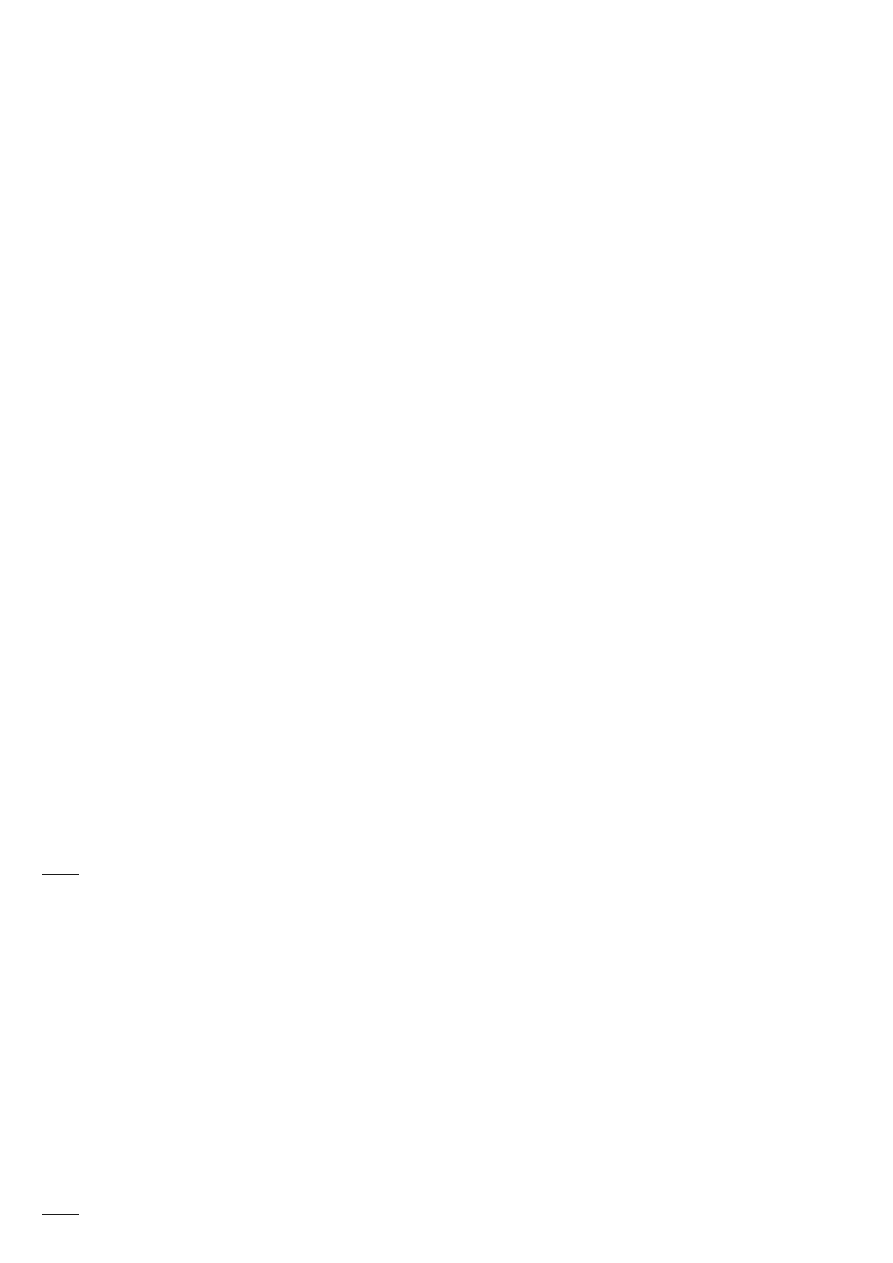
- /home - katalogi u
żytkowników
- /usr/bin - programy dla u
żytkowników, pliki wykonywalne (standartowe programy instalowane na początku z systemem)
- /usr/local/bin - programy dodane przez administratora dla konkretnego hosta lub lokalnej sieci
- /usr/local - oddziela pliki dostarczone przez "sprzedawc
ę" i póĽniejsze rozszerzenia od programów pochodzących z systemu
- /usr/lib - pliki pomocnicze dla standartowych programów linuksowych
- /usr/man - pliki podr
ęcznika systemowego man
- /usr/src - kody
Ľródłowe programów
- /var/log - pliki dziennika
- /var/spool - katalogi koleiek dla drukarek, poczty itd.
- /bin lub /sbin - standartowe programy b
ędące częścią systemu, niezbędne do zapewnienia minimalnej funkcjonalności systemu
- /tmp - pliki tymczasowe (usuwane przy starcie systemu)
- /var/tmp - pliki tymczasowe (nie usuwane przy starcie systemu)
- /etc - programy konfiguracyjne, nazwy pozostałych u
żytkowników (w pliku passwd)
- /dev - j
ądro systemu, pliki odpowiadające urzadzeniom
2) wykonywany program mo
żna zakończyć klawiszami: control-c lub zastopować klawiszami control-\ wtedy zostaje stworzony plik
core w którym jest zapisany stan programu w momencie stopu (plik core mo
że być duży)
3) wypisywanie danych na ekran mo
żna zatrzymać: control-s i wznowić: control-q
4) skrypt inicjuj
ący: .profile
5) przy tworzeniu plików z dziwnymi znaczkami w nazwie trzeba je poprzedza
ć \ lub umieścić nazwę w "" wtedy znaczki stracą swoje
specjalne znaczenia ale wtedy trzeba uwa
żać przy kasowaniu żeby np.: nie wpisać rm * tylko rm"*" bo można skasować wszystkie
pliki z katalogu
6) wyrejestrowanie si
ę: control-d - powłoki bourne i korn, logout - powłoka c
7) od
świeżanie ekranu: control-l
8) ka
żdy plik ma dwóch właścicieli użytkownika i grupę
- u
żytkownik może być członkiem więcej niż jednej grupy
- nowo utworzony plik nale
ży do tej grupy, do której należy katalog, w którym jest tworzony plik
- gdy chcesz cos robi
ć z plikiem system najpierw bada czy jesteś właścicielem pliku, jeśli tak to są sprawdzane prawa dostępu
u
żytkownika, w przeciwnym wypadku jest porównywana grupa do której należy plik gdy odp. jest pozytywna system sprawdza
grupowe prawa dost
ępu gdy nie, prawa dostępu pozostałych użytkowników
9) po zmontowaniu np.: cdromu jest "tworzony" punkt zamontowania który nie musi mie
ć nic wspólnego z fizycznymi nośnikami,
podrz
ędny system plików jest "doczepiany" do systemu głównego w punkcie zamontowania
10) Kod
Ľródłowy systemu Linux znajduje się w katalogu /usr/src/linux-2.4 w tym katalogu jest tez katalog "kernel" gdzie jest plik
"sched.c" dotyczy on zarz
ądzania procesami
11) Domy
ślna lokalizacja pakietów na płycie z instalka linuksa jest: /mnt/RedHat/RPMS
12) Programem lpq mo
żemy opróżnić bufor drukarki
shutdown -r now lub reboot - ponowne uruchomienie kompa
shutdown -h now lub halt - zatrzymuje prace systemu
gnomecc - control-panel dla gnome
uname -a - informacje m.in. o wersji j
ądra którą mamy
df - ilo
ść wolnego miejsca na dysku
du - wielko
ść katalogów i ich podkatalogów w kilobajtach
file
ścieżka - podaje rodzaj pliku
11. MONTOWANIE CD-ROM, FLOPPY I PARTYCJI Z WINDOWS
(góra)
PAMI
ĘTAJ śE ¦CIEśKA: /mnt/jakis_katalog MUSI ISTNIEĆ PRZED ZMONTOWANIEM CZYLI MUSISZ NAJPIERW
STWORZY
Ć KATALOG W /mnt DO KTÓREGO BĘDZIE PODMONTOWYWANY JAKI¦ SYSTEM PLIKÓW
mount /dev/cdrom/ mnt/cdrom - zamontowanie cdrom-u
umount /dev/cdrom albo umount /mnt/cdrom - odmontowanie cdromu
mount /dev/fd0 /mnt/floppy - zamontowanie flopa
umount /dev/fd0 albo umount /mnt/floppy - odmontowanie flopa
mount /dev/hda1 /mnt/windows - montowanie dysku z windowsem (je
śli masz 2 dyski na pierwszym jest win a na drugim linux jeśli
masz inaczej np.: win jest na tym samym dysku co linux mo
że ścieżka wyglądać inaczej)
umount /dev/hda1 /mnt/windows - odmontowywanie partycji z windowsem
MO
śESZ SKONFIGUROWAĆ LINUKSA TAK ABY MONTOWAŁ NP: PARTYCJĘ WINDOWSOWą ZARAZ NA STARCIE -
MUSISZ ZNALE¬
Ć TYLKO PLIK /etc/fstab OTWORZYC GO NP: PROGRAMEM gedit I NA SAMEJ GÓRZE WPISAĆ PO
KOLEI:
/dev/hda1 /mnt/windows fat auto 0 0
OCZYWI¦CIE SCIE
śKA /dev/hda1 MOśE BYĆ INNA W TWOIM KOMPIE
12. AUTOMATYKA, SKRYPTY W LINUKSIE
(góra)
5
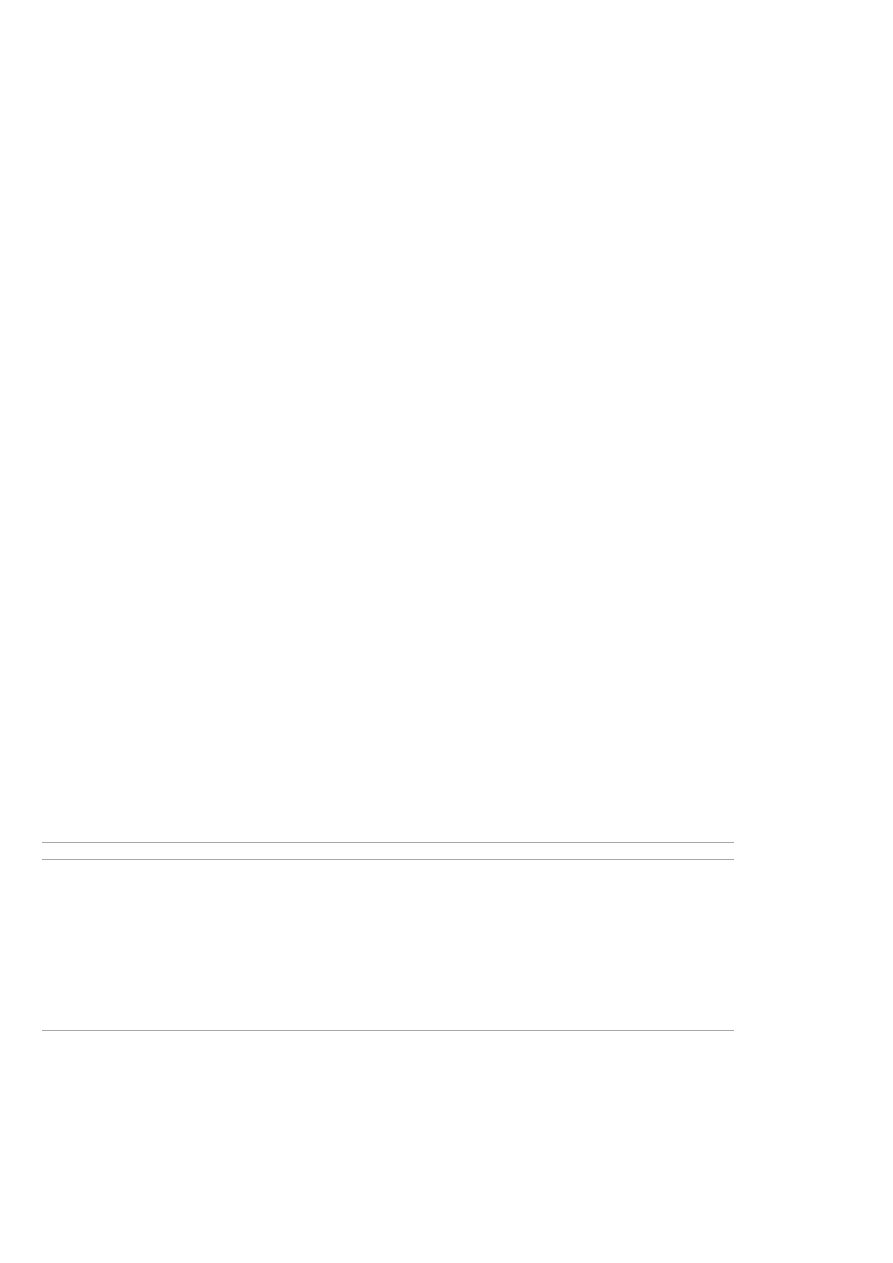
at - mo
żna tym poleceniem zlecić systemowi wykonywanie jakiegoś polecenia o określonej godzinie ( jeśli ma być wykonywane
cyklicznie mo
żna je dodać do pliku cron danego użytkownika)
(CHCEMY ABY O 16:05 BYŁ WYSYŁANY LIST NA OKRE¦LONY ADRES) PO kolei:
at teatime + 5 minutes - zaznaczmy o której ma to nast
ąpić (teatime oznacza 16:00) czas można tez określić np. tak: at 2:14pm Jan9,
at now + 5 minutes (hour, week, day, year), at teatime next day
mail -s "temat wiadomo
ści" dzony@poczta.onet.pl - piszemy co ma być wykonywane i wciskamy enter
"co tam słycha
ć" - wpisujemy treść listu i wciskamy enter
naciskamy control-d - i tym samym ko
ńczymy
mail dzony@poczta.onet.pl <~/nazwa_pliku - wysyła na podany adres zawarto
ść pliku
atq - wy
świetla wszystkie polecenia oczekujące na wykonanie
atrm numer - usuwa polecenie o okre
ślonym numerze
cron - automatyczne uruchamianie polece
ń w określonych odstępach czasu (np.: przypomnienie co tydzień o zrobieniu kopii
zapasowej)
/var/spool/cron - pliki cron wszystkich u
żytkowników. Pliki cron można stworzyć w linux configuratorze
history n > nazwa_skryptu - "tworzy" skrypt z ostatnich n komend
chmod u+x nazwa_skryptu - PAMI
ĘTAJ śEBY NADAWAĆ SKRYPTOM MOśLIWO¦Ć WYKONYWANIA
TWORZENIE SKRYPTÓW POWŁOKI (PRZYKŁADOWE SPOSOBY):
1) SPOSÓB - Gnotepad
Uruchom jakikolwiek edytor np. gnotepad
Na samej górze wpisz (musi zawiera
ć pełną ścieżkę do "programu" w którym będzie wykonywany):
#!/bin/bash
potem np.:
echo -e "dzwonek! \a"
nast
ępnie zapisz plik np.: pod nazwą: skrypt aby uruchomić skrypt np.: wejdĽ do katalogu gdzie jest i wpisz:
bash skrypt
2) SPOSÓB - vi
Wpisz w linii komend:
vi nazwa_skryptu (np.: skrypt) naci
śnij:
i
wci
śnij:
control-c wpisz:
:wq i aby uruchomi
ć skrypt wpisz:
bash skrypt (ale je
śli jesteś w tym samym katalogu co skrypt)
licznik = 0 - deklaracja zmiennej
nazwa = "Stefan Telefan" - równie
ż deklaracja w tekście wystąpiła spacja wiec jest otoczony cudzysłowem
licznik = $mojazmienna - przypisanie jednej zmiennej warto
ści drugiej (mojazmienna przejęła wartość)
$1, $2 itd. - dzi
ęki tym argumentom ich wartości można przekazywać po uruchomieniu skryptu z wiersza poleceń
SKRYPT - WY¦WIETLANIE ARGUMENTÓW Z WIERSZA POLECE
Ń
if [$# -eq 0]
then
echo "Podaj identyfikator u
żytkownika"
else
echo "Witaj" $1
fi
$# - oznacza wszystkie argumenty które mo
żna podać z wiersza poleceń
$# -eq 0 - porównanie (je
śli $# jest równe 0 )
fi - zako
ńczenie instrukcji warunkowej if
$# - oznacza wszystkie argumenty które mo
żna podać z wiersza poleceń
$0 - nazwa programu powłoki
$* - pojedynczy tekst utworzony ze wszystkich argumentów przekazanych w wierszu polece
ń
= - równe (ła
ńcuchy znaków)
!= - nierówne (ła
ńcuch znaków)
-eq - równe (liczby)
-ge - wi
ększe lub równe (liczby)
-le - mniejsze lub równe (liczby)
-ne - ro
żne (liczby)
-gt - wi
ększe niż (liczby)
6
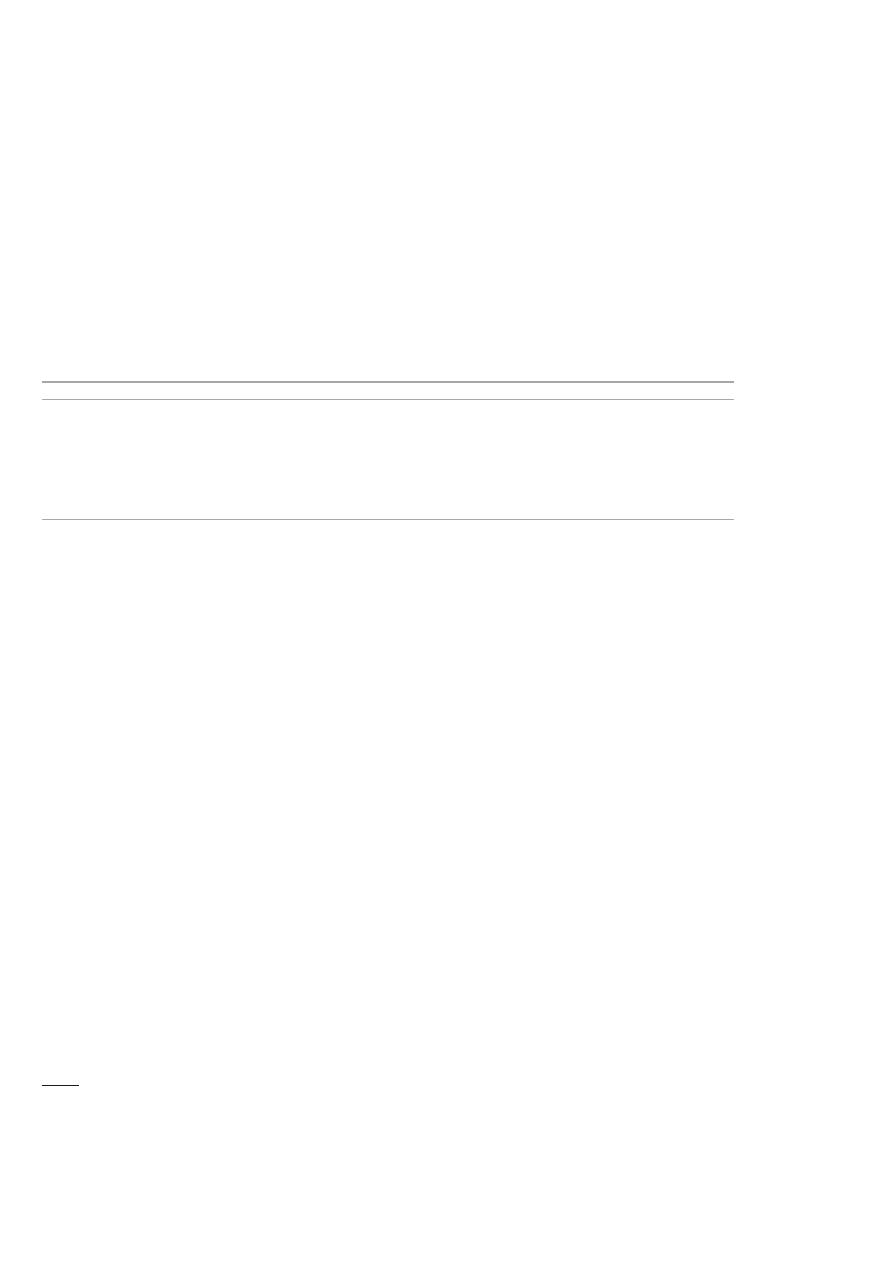
-lt - mniejsze ni
ż (liczby)
for...do...done
while...do...done
until...do...done
select...element...in...lista_elementów...do...done
if...elif...else...fi
case
J
ĘZYK AWK
Poni
ższy skrypcik jest pisany w linii komend i ma wypisać ilość liter w każdym wierszu pliku z tekstem (język Awk najlepszy jest
wła
śnie do przetwarzania tekstu)
cat nazwa_pliku | gawk '{print NF ": " $0}'
J
ĘZYK PERL
Perl mo
że być uruchamiany na prawie każdym systemie operacyjnym, służy m.in. do obsługi stron WWW za pomocą mechanizmów
CGI lub np.: automatyzacji zada
ń administracyjnych.
SKRYPT - WY¦WIETLA NUMER IDENTYFIKACYJNY U
śYTKOWNIKA
Wszystko podobnie jak w tworzeniu skryptów powłoki tylko
że tu wpisujemy po kolei w pliku:
#! /usr/bin/perl
print"Twój numer identyfikacyjny to $< \n"
print "-------------------------------------- \n"
Uruchom powy
ższy skrypt wpisując po prostu jego nazwę
$< - zmienna która zawiera numer identyfikacyjny u
żytkownika
J
ĘZYKI PYTHON I TCL
Python obsługuje klasy wyj
ątki i dynamiczne typy danych może pracować interaktywnie lub interpretując kod zapisany w modułach.
Programy w tym j
ęzyku mogą korzystać ze środowiska graficznego np.: Gnome.
TCL jest prostym j
ęzykiem skryptowym przeznaczonym głownie do osadzania w innych językach, ma za zadanie spajać biblioteki i
j
ęzyki programowania o większych możliwościach.
J
ĘZYK C
PONI
śEJ OPISUJĘ CO TRZEBA ZROBIĆ śEBY STWORZYĆ PROGRAM W POJEDYNCZYM PLIKU (oczywiście są na to inne
sposoby):
wpisujemy: vi progs.c - otwiera nowy plik "progs.c" w edytorze vi
naciskamy i - wchodzimy w tryb wpisywania programu
wpisujemy np. taki program:
#include
int main()
{
printf("Pararara \n");
exit(0);
}
po wpisaniu programu naciskamy ctr-c - dzi
ęki temu wejdziemy w tryb wpisywania na terminalu
wpisujemy: :wq - czyli zapisz i zamknij edytor
wpisujemy: touch program - tworzymy pusty plik
wpisujemy: gcc progs.c -o program - dzi
ęki temu nasz program z pliku progs.c zostaje skompilowany do pliku wynikowego program
wpisujemy: ./program - uruchamia nasz program
13. INSTALACJA PAKIETÓW - GnoRPM
(góra)
Wejd
Ľ do Main Menu / System / GnoRPM
naci
śnij przycisk Install
naci
śnij przycisk Add
teraz (je
śli chcesz cos zainstalować z cdromu) wejdĽ do (nie koniecznie musisz mieć taka sama ścieżkę) /mnt/cdrom/... i znajdĽ pliki
z rozszerzeniem .rpm, który chcesz zainstalowa
ć, jak już cos wybierzesz naciśnij Add i zamknij to okno
na tym oknie co pozostało powiniene
ś widzieć ikonkę paczki i nazwę wybranego przez siebie pakietu teraz już po prostu naciśnij
Install
7
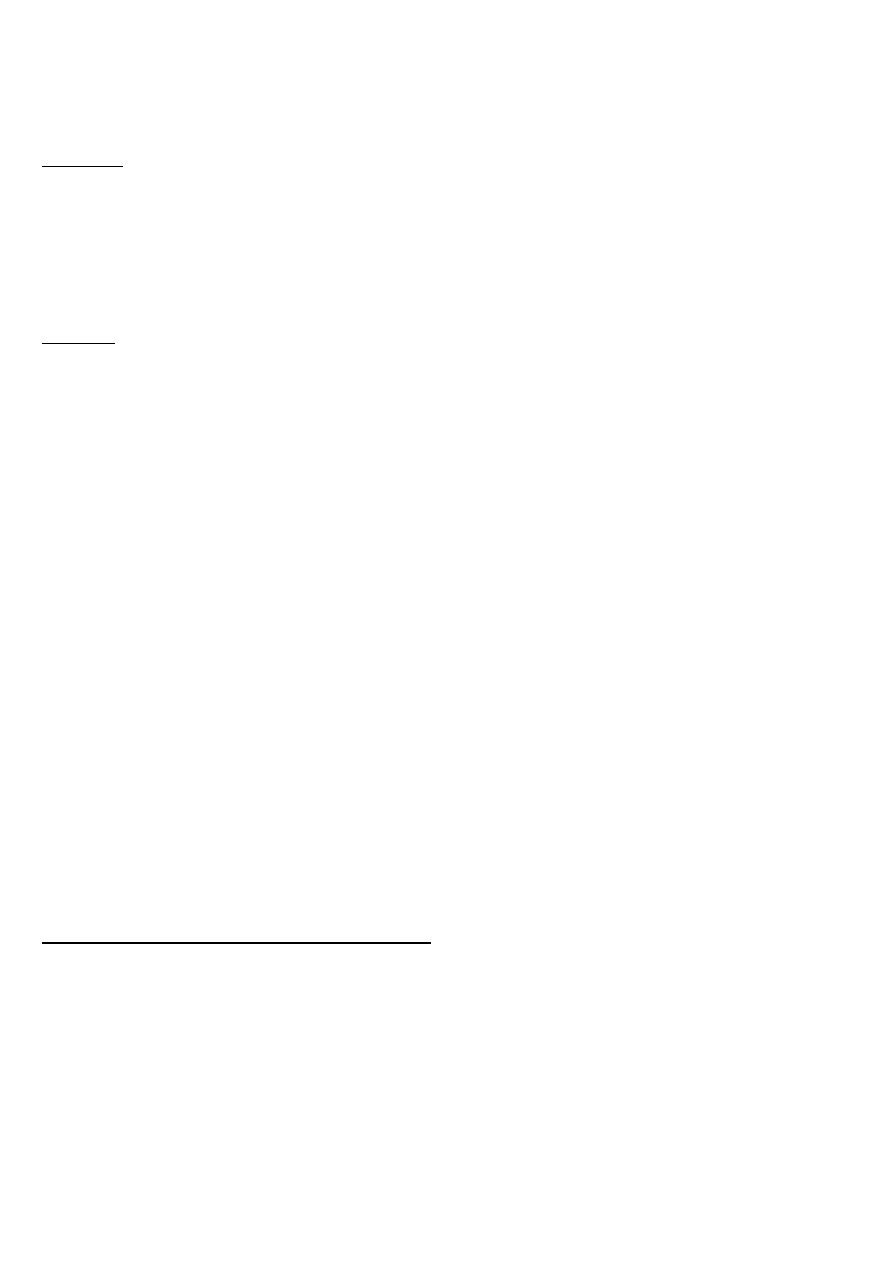
Je
śli chcesz uzyskać dokładniejsze info o pakiecie naciśnij na niego prawym klawiszem i wybierz Query, jeśli chcesz sprawdzić czy
nie ma bł
ędów naciśnij Verify. Możesz tez instalować pakiety z internetu - do tego służy przycisk Web Find.
Pakiety RPM
Aby zainstalowa
ć pakiet RPM wpisujemy polecenie:
rpm -ivh nazwa_pakietu.rpm
u
żyte opcje:
-i -polecenie instalacji pakietu
-v - podaje nazw
ę instalowanego pakietu
-h - pokazuje post
ęp instalacji za pomocą znacznika #
Aby uaktualni
ć zainstalowany pakiet należy wydać polecenie:
rpm -Uvh nazwa_pakietu.rpm
Zastosowana tutaj opcja -U usuwa poprzedni
ą wersję programu i instaluje nową.
Odinstalowanie programu mo
żemy wykonać wydając polecenie:
rpm -e nazwa_pakietu.rpm
śeby zainstalować pakiety Ľródłowe RPM, mające rozszerzenie *.src.rpm, należy je wcześniej skompilować poleceniem:
rpm --rebuild nazwa_pakietu.src.rpm
Po tej operacji, je
żeli nie wystąpiły jakieś błędy podczas kompilacji, powinniśmy uzyskać ( Red Hat ) w katalogu /
usr/src/redhat/RPMS/i386 gotowy do zainstalowania pakiet binarny.
Instalacja programów spakowanych programami tar, gzip i bzip2
Aby rozpakowa
ć dany plik musimy wydać odpowiednią komendę:
dla plików z rozszerzeniem *.tgz lub *.tar.gz odpowiednia jest komenda: tar -xvzf nazwa_pliku.tar.gz
dla plików *.tar.bz2 musimy u
żyć komendy: tar -xvjf nazwa_pliku.tar.bz2
Teraz mo
żemy przystąpić do instalacji programu, wykonuje się to zazwyczaj ciągiem poleceń wydanych w katalogu ze Ľródłami
programu:
./configure
8
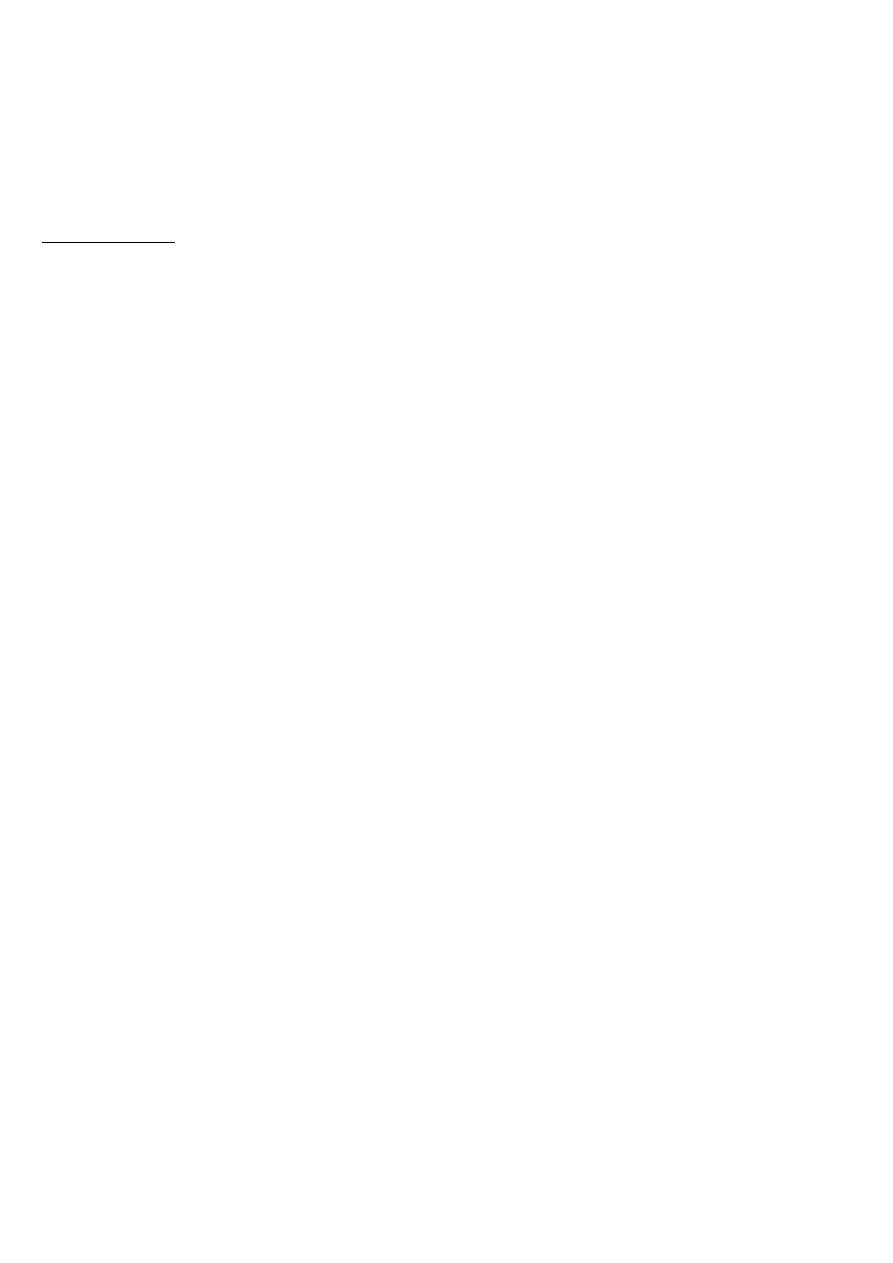
make
make install
Przed instalacj
ą warto jest przeczytać pliki README i INSTALL, zazwyczaj znajdujące się w katalogu ze Ľródłami. Można w nich
dowiedzie
ć się ważnych informacji dotyczących programu i sposobu jego konfiguracji i instalacji.
Inne pliki instalacyjne
Czasami mo
że się zdarzyć, że programy wymagają odmiennego podejścia do ich instalacji. Przykładem może być ostatni hit -
StarOffice - udost
ępniany jako plik instalacyjny zakończony rozszerzeniem *.bin. W tym wypadku należy nadać plikowi możliwość
uruchomienia poleceniem chmod. Zdarzaj
ą się też inne programy, które posiadają gotowe skrypty lub programy instalacyjne
Cz
ęstym problemem początkującego użytkownika Linuksa jest ustawienie wyświetlania polskich znaków diaktrycznych. Do ustawienia
polskich ustawie
ń możemy użyć programu locale_config dołączonego standardowo do dystrybucji Linuksa, w efekcie czego
powinni
śmy uzyskać w pliku /etc/sysconfig/i18n wpis:
LANG="pl_PL"
LC_ALL="pl_PL"
LINGUAS="pl_PL"
SYSFONT=lat2u-16
UNIMAP=lat2u
SYSFONTACM=iso02
Mo
żemy również wpisać je tam ręcznie, korzystając z powyższego wzoru. Po czym wydajemy polecenia:
/sbin/setsysfont
loadkeys pl
W Midnight Commanderze powinni
śmy także wybrać w opcji ustawień wyświetlania znaków ISO-8599-1 oraz pełne 8-bitowe
wej
ście.
Aby uzyska
ć polskie znaki w X-sach należy je najpierw zainstalować, można je ściągnąć z "Polskiej strony ogonkowej". W większości
nowych dystrybucji czcionki te ju
ż są, wystarczy je zaznaczyć podczas instalacji.
Czcionki powinny znale
Ľć się w katalogu:
/usr/share/fonts/ISO8859-2/
lub
/usr/X11R6/lib/X11/fonts/ISO8859-2/
W poszczególnych katalogach z czcionkami powinien znajdowa
ć się plik fonts.dir, jeżeli go nie ma to musimy go utworzyć
poleceniem mkfontdir. Nast
ępnie dopisujemy ścieżkę dostępu do czcionek do pliku /etc/X11/fs/config, powinno to wyglądać mniej
wi
ęcej tak:
catalogue = /usr/share/fonts/ISO8859-2/misc:unscaled,
/usr/share/fonts/ISO8859-2/75dpi:unscaled,
/usr/share/fonts/ISO8859-2/100dpi:unscaled,
/usr/share/fonts/ISO8859-2/misc,
9
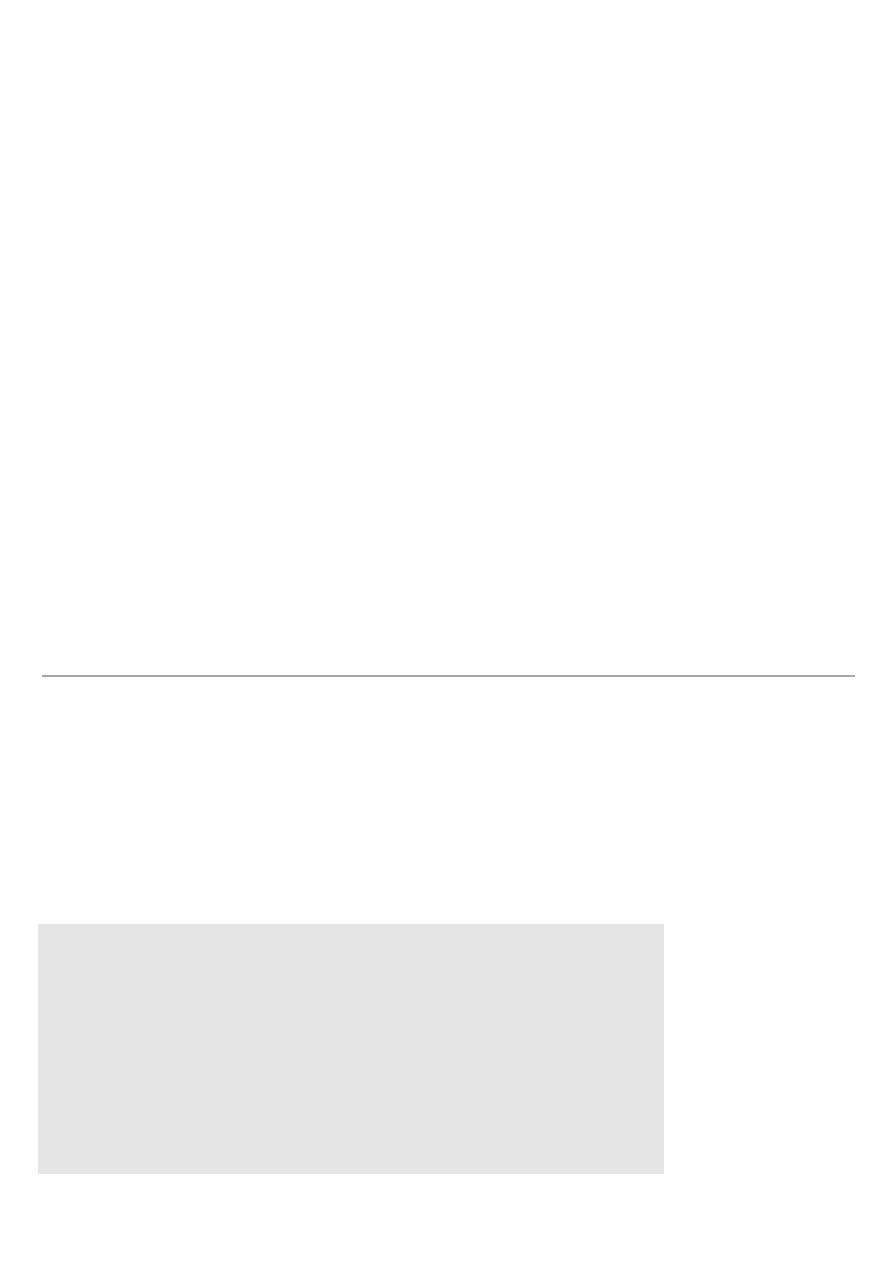
/usr/share/fonts/ISO8859-2/Type1,
/usr/share/fonts/ISO8859-2/75dpi,
/usr/share/fonts/ISO8859-2/100dpi
/usr/X11R6/lib/X11/fonts/misc:unscaled,
/usr/X11R6/lib/X11/fonts/75dpi:unscaled,
/usr/X11R6/lib/X11/fonts/100dpi:unscaled,
/usr/X11R6/lib/X11/fonts/misc,
/usr/X11R6/lib/X11/fonts/Type1,
/usr/X11R6/lib/X11/fonts/Speedo,
/usr/X11R6/lib/X11/fonts/75dpi,
/usr/X11R6/lib/X11/fonts/100dpi,
/usr/share/fonts/default/TrueType,
/usr/share/fonts/default/Type1,
Wa
żne jest aby polskie czcionki znalazły się na początku listy.
Wy
świetlanie polskich znaków - GNOME Aby polskie znaki poprawnie się wyświetlały powinniśmy mieć już ustawione polskie
LOCALE i zainstalowane czcionki ISO8859-2. Nast
ępnie uruchamiamy Centrum Sterowania GNOME i w sekcji Wybór motywu
zaznaczamy wykorzystanie czcionki u
żytkownika i wybieramy czcionkę z filtrem ISO8859-2. Po tych zabiegach GNOME powinien już
przemówi
ć do nas po polsku.
Wy
świetlanie polskich znaków - KDE
Robimy to nast
ępująco: wchodzimy w Ustawienia, następnie Desktop i Czcionki. Dla wszystkich czcionek ustawiamy kodowanie na
ISO-8859-2, za
ś w sekcji Język ustawiamy jako pierwszy język polski (pl). Po zapisaniu zmian i restarcie KDE powinniśmy zobaczyć
polski interfejs z poprawnie wy
świetlającymi się polskimi znakami.
Pliki i katalogi w Linuksie.
Pliki podobnie jak w innych systemach umieszczone s
ą w katalogach. Układ katalogów przypomina strukturę drzewa, czyli jest
katalog główny - korze
ń ( root direktory ), a gałęzie to podkatalogi i pliki.
Katalog główny czyli root, jest katalogiem specjalnym uło
żonym podczas instalacji Linuksa, większość z nich są to katalogi
systemowe i musz
ą występować w określonej hierarchii, w zależności od dystrybucji mogą występowąć pewne różnice.
Mo
żesz tworzyć nowe katalogi oraz pliki, w ich nazwach zabronione jest używanie ukośników, znaków zapytania oraz
gwiazdek. Nazwa mo
że mieć długość do 256 znaków.
W nazwach plików mo
żesz używać rozszerzenia, jest to część nazwy po kropce. Rozszerzenia stosuje się w celu określenia
kategorii pliku, np nazwa kelwin.mp3 oznacza: plik ten jest plikiem muzycznym, a read.txt jest plikiem tekstowym. Mo
żesz
tworzy
ć własne rozszerzenia lub używać nazw bez rozszerzeń.
Istniej
ą także specjalne pliki ukryte, poprzedzone kropką (dot files), są to najczęściej pliki inicjujące i konfiguracyjne.
Opis niektórych katalogów w Linuksie. (Redhat)
/home
- zawiera katalogi domowe (osobiste) u
żytkowników
/bin
- znajduj
ą się tu standardowe polecenia i programy
/lib oraz /usr/lib
- wszelkiego rodzaju biblioteki
/usr/doc oraz /usr/share/doc - zawiera dokumentacj
ę Linuksa oraz programów
/etc
- zawiera pliki konfiguracyjne
/sbin
- polecenia administracyjne ( powinny by
ć używane tylko przez roota )
/var
- pliki zmienne np. logi systemowe, poczta, kolejki wydruków i inne.
/usr
- polecenia i programy dla u
żytkowników (zawiera wiele podkatalogów)
/dev
- pliki odpowiadaj
ące urządzeniom
/root
- katalog domowy administratora
/usr/man oraz /usr/share/man - pliki podr
ęczników elektronicznych
/tmp
- zawiera pliki tymczasowe
/boot
- pliki niezb
ędne do uruchomienia systemu
10
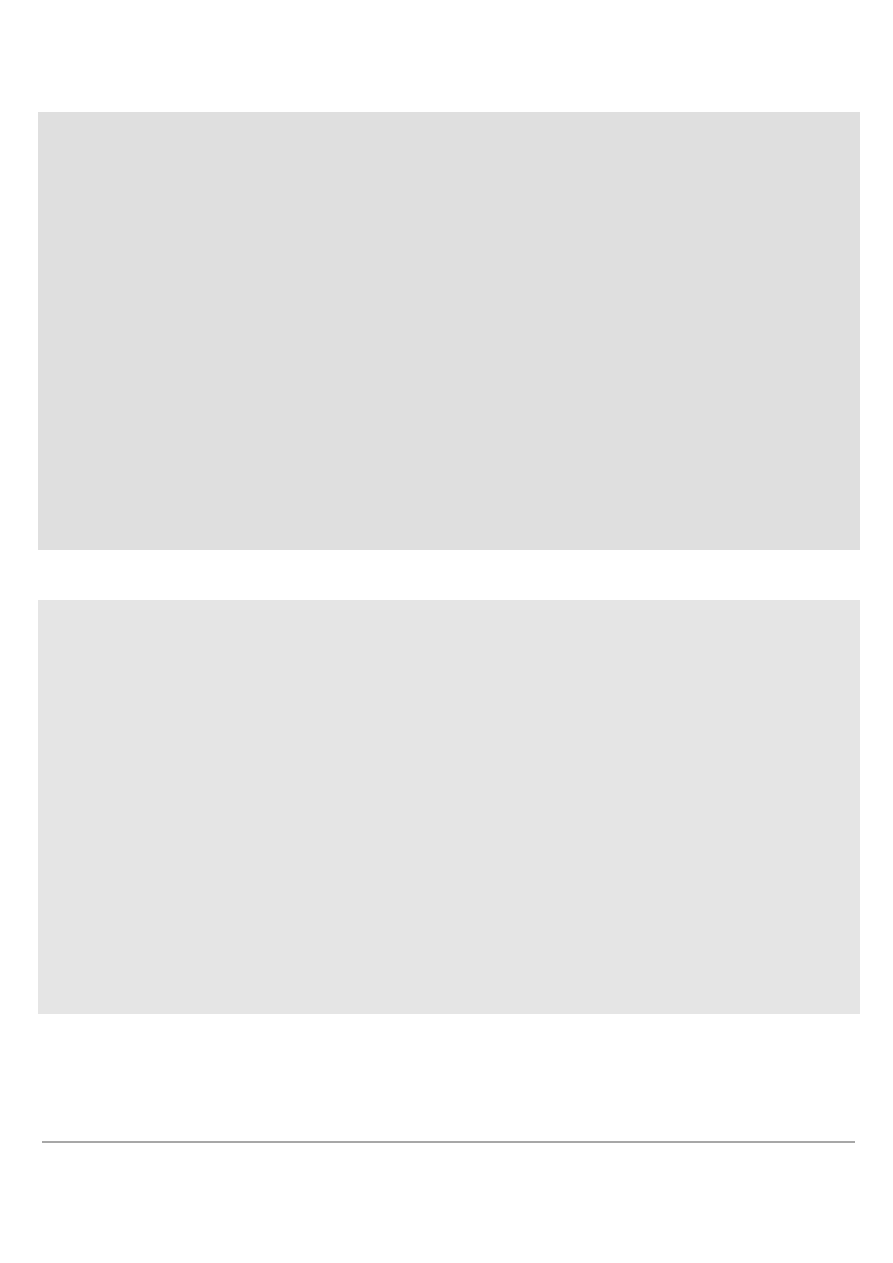
Niektóre polecenia, u
żywane do zarządzania katalogami oraz plikami
ls
- polecenie do wy
świetlania nazw plików i katalogów
ls -R
- wylistowanie katalogu wraz z podkatalogami.
mkdir
- polecenie słu
ży do stworzenia nowego katalogu np. mkdir dokumenty
rmdir
- do usuni
ęcia katalogu np. rmdir dokumenty
cd nazwa
katalogu
- zmiana katalogu na zadany katalog,
cd
- powrót do katalogu domowego
cd..
- przej
ście do katalogu nadrzędnego
cp
- kopiowanie pliku. Polecenie jako argumenty przyjmuje oryginaln
ą nazwę pliku i nazwę jego kopii, np. cp nazwa
nowa-nazwa
mv
- przeniesienie lub zmiana nazwy pliku lub katalogu
ln
- tworzenie dowi
ązań do plików lub katalogów
rm
- usuwanie plików
pwd
- wy
świetlenie nazwy ścieżki bieżącego katalogu
du
- wy
świetlenie ilość zajętego miejsca przez katalogi
df
- wy
świetla ilość zajętego miejsca na wszystkich dyskach i partycjach
more
- wy
świetlanie pliku w kilku częściach, gdy nie mieści się na ekranie.
chmod
- zmienia atrybuty plików.
chown
- zmienia wła
ściciela pliku i przynależność do grup
gzip i gunzip
- gzip- kopmresuje pliki, a gunzip dekompresuje.
tar
- tworzy archiwum plików z jednego lub kilku katalogów.
fdformat
- formatuje dyskietki
fsck
- sprawdza i naprawia systemy plików wyszczególnione w pliku /etc/fstab
Niektóre pliki konfiguracyjne Systemu Linux
Szczegółowe informacje na temat sposobu zastosowania poszczególnych polece
ń, uzyskasz w elektronicznych podręcznikach man, np.
polecenie man cp, wy
świetli Ci wszystko na temat polecenia cp.
W man-ie tekst przegl
ądasz za pomocą kursorów, góra, dół. Wyjście z podręcznika za pomocą klawisza Q.
/etc/fstab
- plik zawiera nazwy dysków, partycji, inne systemy plików które maj
ą być zamontowane w
czasie startu systemu
/etc/inittab
- głowny plik startowy systemu. Zawiera list
ę terminali, z których możliwe jest otwarcie sesji,
oraz list
ę procesów do uruchomienia w czasie ładowania systemu.
/etc/ld.so.conf
- plik zawiera nazwy
ścieżek bibliotek
/etc/lilo.conf
- plik konfiguracyjny LILO (Linux Loadera)
/etc/man.config
- plik konfiguracyjny elektronicznych podr
ęczników (manuali) Man, dla aplikacji
/etc/mime.types
- plik konfiguracji skojarze
ń
/etc/modules.conf
- plik konfiguracyjny modułów
/etc/printcap
- konfiguracja drukarek
/etc/profile
- konfiguracja powłoki BASH
/etc/resolv.conf
- plik zawiera adresy serwerów DNS
/etc/X11/XF86Config lub /
etc/X11/XF86Config-4
- plik konfiguracyjny X Window System
/etc/X11/fs/config
- plik konfiguracyjny font serwera
/etc/httpd/conf/httpd.conf
- plik konfiguracyjny serwera Apache
/etc/issue
- w tym pliku znajduje si
ę domyślne powitanie twojego systemu
/etc/crontab
- zawiera plan zada
ń do wykonania o określonej porze, przez system
/etc/httpd/conf/httpd.conf
- plik okre
śla ogólne atrybuty serwera Apache
/etc/httpd/conf/access.conf
- plik konfiguruj
ący dostęp do serwera WWW
/etc/httpd/conf/srm.conf
- plik konfiguracyjny zasobów serwera Apache - dokumentów i innych informacji,
udost
ępnionych przez serwer użytkownikom
11
Document Outline
Wyszukiwarka
Podobne podstrony:
Komendy i podstawy linuxa , Komendy i podstawy linuxa
podstawy linuxa 1
komendy i podstawy linuxa(1) 2TLT6654PRNNAMYJM23DPBMWIGEHVHE322FZ3DA
komendy i podstawy linuxa XZAWHZXV52DCMZB7JNUYOXZPYIEAD47VGQTWO7I
polecenia linuxa, Linux, Linux - podstawy
Podstawowe komendy linuxa lynux pl wszystko o linuksie )
Podstawowe komendy LINUXa
Podstawowe zasady udzielania pomocy przedlekarskiej rany i krwotoki
Farmakologia pokazy, Podstawy Farmakologii Ogólnej (W1)
Podstawy fizyczne
CZLOWIEK I CHOROBA – PODSTAWOWE REAKCJE NA
Podstawy elektroniki i miernictwa2
podstawy konkurencyjnosci
KOROZJA PODSTAWY TEORETYCZNE I SPOSOBY ZAPOBIEGANIA
PODSTAWOWE ZABIEGI RESUSCYTACYJNE (BLS) U DZIECI
więcej podobnych podstron